netcore路由器如何设置?
时间:2024/5/2作者:未知来源:争怎路由网人气:7
- 本站电脑知识提供电脑入门知识,计算机基础知识,计算机网络应用基础知识,电脑配置知识,电脑故障排除和电脑常识大全,帮助您更好的学习电脑!不为别的,只因有共同的爱好,为软件互联网发展出一分力!
不少小伙伴用的都是netcore路由器,那么netcore路由器该如何设置呢?
方法步骤:
1.说起来无线路由器,国内比较知名的也就几家,磊科netcore无线路由器就是其中一个,但是不少小伙伴不知道netcore路由器怎么设置,接下来小编给大家讲解一下。

2.首先,需要把路由器和电脑连接起来,然后打开电脑浏览器,在地址栏输入192.168.1.1的地址,然后浏览器会跳入下图中的设置主界面。

3.然后在netcore路由器设置左侧菜单栏中找到“无线配置”,选择无线设备所支持的频段,然后输入SSID用户,开始识别无线网络。
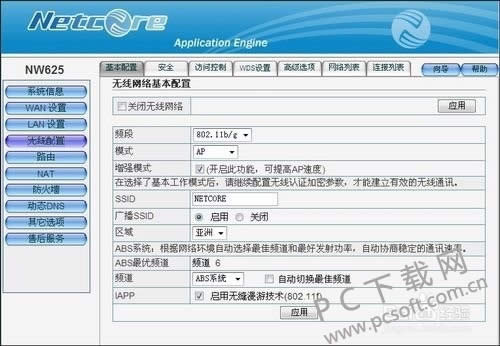
4.接下来开始选择无线网络模式,在左侧菜单栏点击“无线配置”,如下图所示,在模式中打开下拉菜单,选择AP,然后就会将无线网络接入以太网。
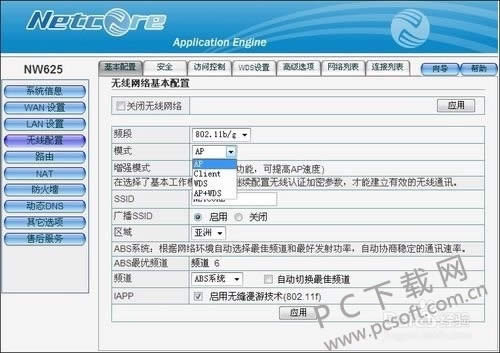
5.最后,也是最重要的一点,就是设置密码,在“无线配置”中找到“安全”选择框,选择主认证加密类型,推荐WPA/WPA2加密,然后在下方输入你想要设置的密码即可。
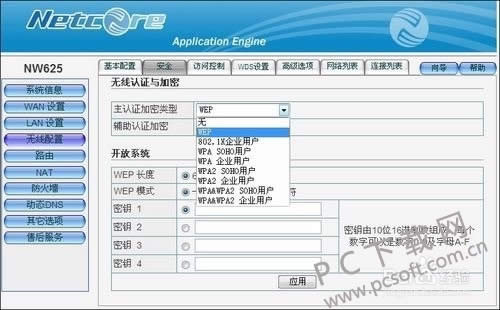
以上就是小编为大家准备的netcore路由器设置教程,如果你买了磊科路由器却不知道怎么设置的话,就来试试这个办法吧。
学习教程快速掌握从入门到精通的电脑知识
关键词:netcore路由器怎样设置?